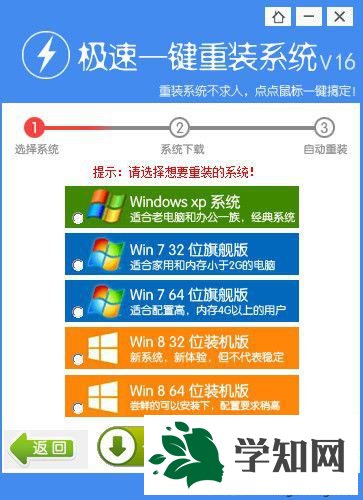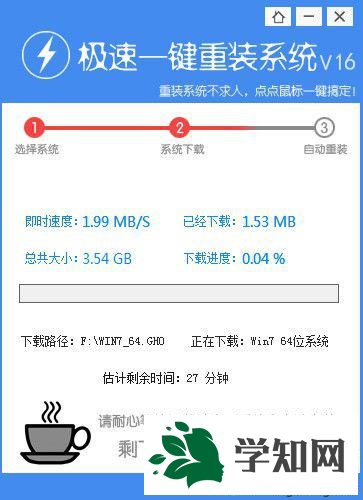极速
html' target='_blank'>
一键重装系统怎么样?极速一键
重装系统是一个免费的
系统重装工具,不需要用户具备
电脑基础,只需要一个软件,就可以联网在线重
装系统。这时候有一些用户就产生了疑问:极速一键重装系统好不好用?是否安全?针对这些问题,这边小编跟大家简要介绍下极速一键重装系统的原理以及使用方法。
重装须知: 1、极速一键重装系统先从
服务器下载所需操作系统到本地,然后自动帮你解压,执行安装系统过程 2、只要是正规网站下载的一键重装软件,重装的系统都是安全的,用户均可放心使用 3、一键重装仅适用于电脑有系统且可以正常使用的情况,系统损坏时需要U盘重装系统 4、重装前关闭所有杀毒工具,备份重要数据以及硬件驱动,或准备驱动精灵万能网卡版 5、新款uefi机型,需要用uefi U盘来安装系统,不要用极速一键重装系统
windows10重装win7
旗舰版教程 uefi pe下安装
win10系统教程
相关教程: 好装机一键重
装系统教程 用u盘重装系统视频教学 one
key ghost安装系统步骤
一、重装准备 1、极速一键重装系统软件 2、备份C盘和桌面重装要数据 3、保持
网络连接 4、系统下载:
雨林木风ylmf ghost win7 64位经典珍藏版V2018.02
二、极速一键重装系统使用步骤如下 1、下载极速一键重装系统,之后打开主菜单,点击软件主界面的【点此开始重装系统】,如果你本机中已经有GHO
镜像文件,则可以用【备份/还原系统】来还原;

2、根据您个人喜好和电脑的配置选择需要重装的系统,选好之后直接点击【开始一键安装】,一般情况下单核处理器选择XP,双核和四核选择win7,小于2G内存选择32位,内存大于4G选择64位;
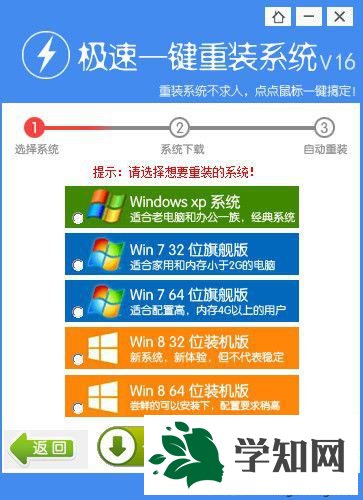
3、之后进入系统镜像下载过程,这时候你能做的只有等待,系统在下载完成后会自动安装系统;
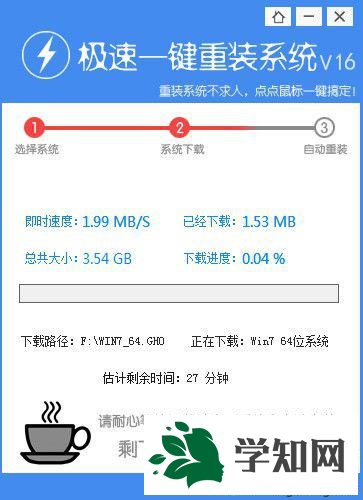
4、系统下载完成后重启进入系统重装过程,后面还需两次重启过程,都是自动执行的;

5、最后启动进入系统全新界面,极速一键重装系统过程结束。

极速一键重装系统过程如上所示,一键重装系统是安全的,使用方法非常简单,根据提示操作即可完成系统重装过程。
系统操作技巧